「gamebarpresencewriter.exe」とは何ですか、それを無効にする方法
最近の更新では、MicrosoftはWindowsで「ゲームバー」という名前の機能をリリースしました。これにより、ユーザーはゲームをプレイしているときの体験を記録できます。これは非常に便利な機能であり、ゲームを終了したり、サードパーティのプログラムでセッションを記録したりする必要がないため、便利です。代わりに、ゲームをプレイするたびにゲームバーが自動的に起動し、ホットキーを使用してツールを使用できるようになります。実行可能ファイル「gamebarpresencewriter ’はゲームバー機能を実行するためのプロセスです。
Windows + Gを押すと、ゲームをプレイしているときにゲームバーに簡単にアクセスできます。ゲームバーには、スクリーンショットを撮ったり、ゲームプレイを記録したり、Xboxアプリケーションをすばやく起動したりするオプションが含まれています。
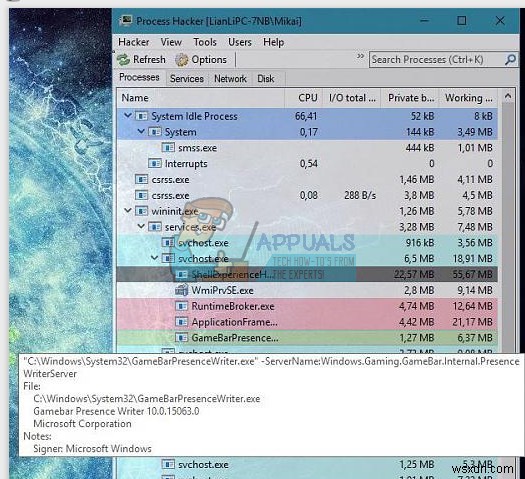
ただし、コンピュータでゲームを起動するたびに、このアプリケーションが異常なCPUまたはメモリの使用を引き起こしていると報告したユーザーが多数いました。さらに、ゲームバーファイルがシステムで使用できないためにエラーがポップアップする場合もありました。エラーは別として、ゲームを開くたびにゲームバーが起動しないようにすることができないという深刻なケースがありました。
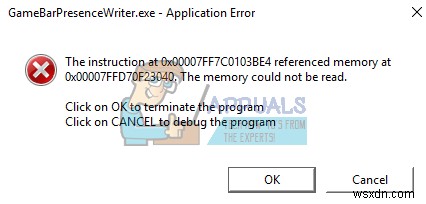
これらの問題を解決するためのいくつかの回避策があります。ゲームのプレイ中にCPUまたはメモリの使用量が多い場合は、ゲームバーを無効にして、問題が解決するかどうかを確認できます。これが機能しない場合は、コンピュータのレジストリ設定からゲームDVR全体とゲームバーを無効にしてみてください。回避策を実行するには、管理者権限が必要になることに注意してください。
一部のXboxゲームは、スムーズな操作のためにゲームDVRに依存していることにも注意してください。無効にすると、不安定になり、予期しないエラーが発生する可能性があります。その場合は、いつでも同じ方法で変更を元に戻すことができます。
解決策1:Xboxアプリでゲームバーをオフにする
ゲームバーは、主にWindowsに存在するXboxアプリケーションの機能です。まず、Xboxアプリケーションから直接ゲームバーを無効にしてみて、これが違いを生むかどうかを確認します。これが機能しない場合は、レジストリを使用してXboxDVRまたはゲームバーを無効にすることを検討します。
- Windows + Sを押して、「 Xbox」と入力します ダイアログボックスで」をクリックし、アプリケーションを開きます。
- 画面の左下にある[設定]アイコンをクリックします。次に、「ゲームDVR」を選択します タブのリストから」を選択し、チェックを外します オプション」ゲームDVRを使用してゲームクリップとスクリーンショットを録画する 」。
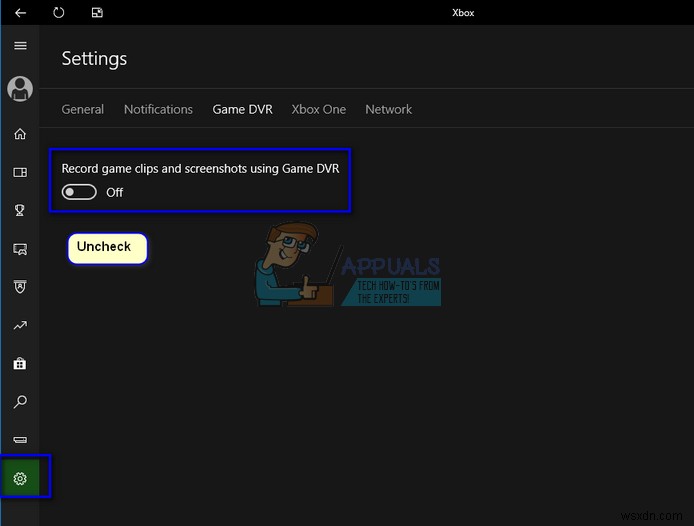
- 変更が行われるようにコンピュータを再起動し、目前の問題が解決したかどうかを確認します。
解決策2:レジストリエディタを使用してゲームバーを無効にする
Xboxアプリケーションを使用してゲームバーをオフにできない場合は、レジストリエディターを使用してオフにしてみてください。レジストリエディタは強力なツールであり、知らないキーを変更するとPCが使用できなくなる可能性があることに注意してください。レジストリに変更を加える前に、レジストリのバックアップを取ることをお勧めします。
- Windows + Rを押して、「 regedit」と入力します ダイアログボックスで」と入力し、Enterキーを押します。
- レジストリエディタで、次のキーに移動します。
HKEY_CURRENT_USER\SOFTWARE\Microsoft\Windows\CurrentVersion\GameDVR
- キー「AppCaptureEnabled」を検索します 」と入力し、その値を「0」に変更します 。 「0」はオフを意味し、「1」はオンを意味します。
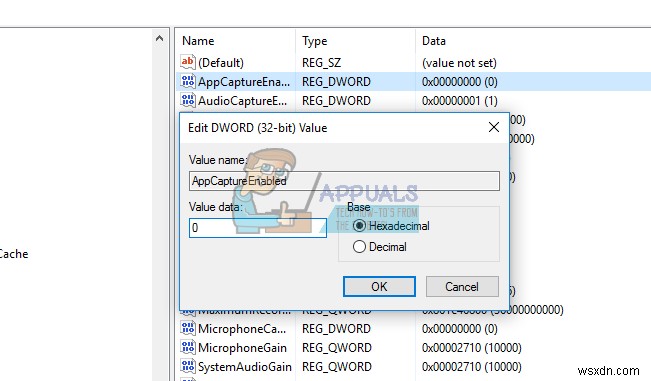
- 次のキーに移動します:
HKEY_CURRENT_USER\System\GameConfigStore
- キー「GameDVR_Enabled」を探します 」をダブルクリックして、プロパティを開きます。その値を「0」に変更します 。 「0」はオフを意味し、「1」はオンを意味します。
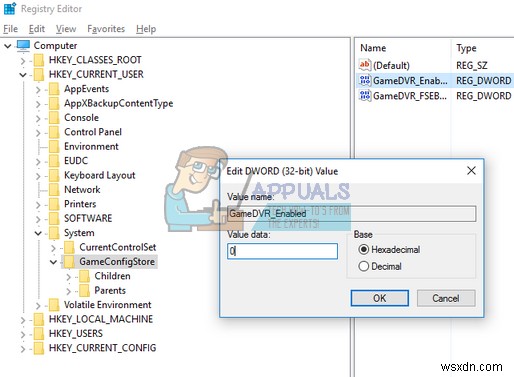
- OKを押します 変更を保存して終了します。次に、コンピュータを再起動して、目前の問題が解決したかどうかを確認します。
解決策3:設定を使用して無効にする
それでも上記の2つのソリューションを使用して機能を無効にできない場合は、デフォルト設定アプリケーションを使用して機能を無効にしてみてください。この機能は、クリエイターの更新後に設定に含まれていることに注意してください。そのバージョンがインストールされていない場合、下記のソリューションを実行できない可能性があります。
- Windows + Sを押して、「設定」と入力します ダイアログボックスで」と入力し、Enterキーを押します。
- 設定が完了したら、[ゲーム]をクリックし、画面の右側にあるナビゲーションを使用して[ゲームバー]を選択します。
- チェックを外す オプション「ゲームクリップ、スクリーンショットを記録し、ゲームバーを使用してブロードキャストする 」。
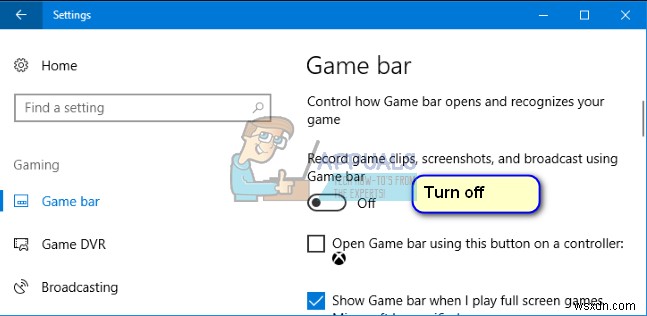
- コンピュータを再起動して、目前の問題が解決したかどうかを確認します。
解決策4:ポップアップ設定を使用してゲームバーを無効にする
いずれにせよ、Xboxアプリケーションをコンピューターからアンインストールした場合は、記事の前半で説明したように、設定を変更したり、ゲームバーを無効にしたりできない場合があります。この場合、修正はかなり簡単です。独自の設定を使用してゲームを起動するたびに、ゲームバーの起動を無効にします。
- ゲームを起動するたびに、または起動しない場合は Windows + G を押して、コンピュータにゲームバーを表示させます。 起動します。
- ゲームバーが起動したら、[設定]をクリックします バーの右側にある「」アイコン。
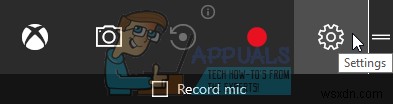
- チェックを外す 最初のオプションから始まる次のすべてのオプション:
「コントローラーで(Xbox)を使用するときにゲームバーを開く 」
「マイクロソフトが確認したフルスクリーンゲームをプレイするときにゲームバーを表示する 」
「これをゲームとして覚えておいてください 」
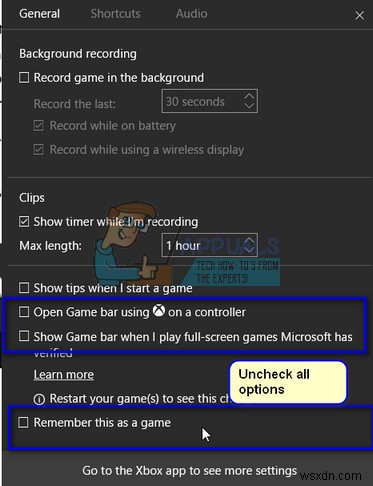
- 必要な変更を加えたら、再起動します。 コンピュータを使用して、目前の問題が解決したかどうかを確認します。
注: Xboxアプリケーションのアンインストール、gamebarpresencewriter.exeの所有権の取得、レジストリファイルの所有権の取得など、他の回避策もあります。動作する場合もあれば、問題を悪化させる場合もあります。そのため、読者のためにこれらのメソッドをリストすることを制限しました。それでもこれらの回避策を実行したい場合は、googleがあなたの親友です。
解決策5:バッチスクリプトを使用
上記の方法のいずれも機能しなかった場合は、バッチスクリプトを実行して、最初に信頼できるインストール済みのアクセス許可に昇格させてから、次のコマンドを実行してみます。
REG ADD "HKEY_LOCAL_MACHINE\SOFTWARE\Microsoft\WindowsRuntime\ActivatableClassId\Windows.Gaming.GameBar.PresenceServer.Internal.PresenceWriter" /v "ActivationType" /t REG_DWORD /d 0 /f
続行する前に、管理者としてログインしていることを確認してください。レジストリエディタを使用して上記のアドレスに手動で移動することにより、後でいつでも手動でキーを削除できます。
- ここから修正をダウンロードします。必ずフォルダ全体を抽出してください。
- 次に、バッチスクリプトを右クリックして、[管理者として実行]を選択します 。
- 実行後、コンピューターを再起動して、問題が解決するかどうかを確認します。
-
Windows 10 で Xbox Game Bar を無効にする方法
Windows 10 のゲーム バーは、ゲーマーにとって素晴らしいツールです。これを使用すると、ビデオのキャプチャ、ゲームプレイの記録、スクリーンショットの撮影、Xbox アプリへのアクセスを簡単に行うことができます。しかし、この便利なツールが頭を悩ませることがあります。これは、バックグラウンドでビデオを録画することによってゲームのパフォーマンスが低下する場合に特に当てはまります. ビデオを録画しないことに問題がなく、パフォーマンスのためにゲーム DVR を無効にする方法を探している場合は、以下のガイドをお読みください。 注意 :Game DVR を無効にすると、ゲームのプレイ中に頻繁に
-
Windows 10 の StartMenuExperienceHost.exe とは何ですか?また、それを無効にする方法は?
StartMenuExperienceHost.exe は、Windows オペレーティング システムのコア プログラム ファイルです。これは、MS Windows 10 ビルド 1903 で導入され、後に Windows 10 2004 ビルドに含まれました。実行可能ファイルは、Windows 10 タスク マネージャーで実行中のタスクとして表示されます。これにより、Windows 10 コンピューターのスタート メニューがスムーズかつ独立して実行されるようになり、スタート メニューに関連するエラーやクラッシュの可能性がなくなります。 ただし、一般的なエラーには、StartMenuExpe
